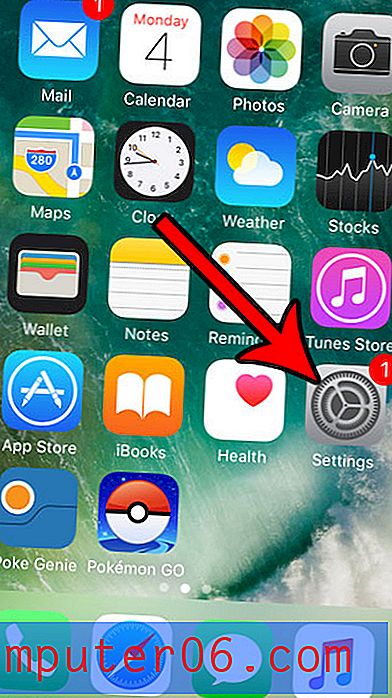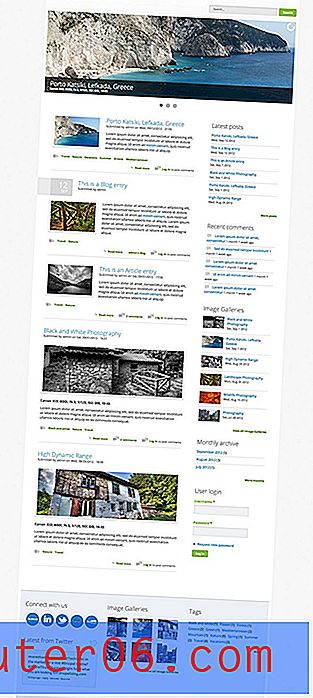Outlook.com에서 대화별로 메시지 그룹화를 중지하는 방법
다른 사람과 이메일 체인에 참여하는 경우 대화에 중요한 정보가 포함 된 많은 메시지가있을 수 있습니다. 이 대화가 지속 된 시간에 따라 대화의 개별 전자 메일이받은 편지함에있는 다른 많은 메시지로 분리 될 수 있습니다.
다른 많은 전자 메일 응용 프로그램과 마찬가지로 Outlook.com에는 대화보기라는 설정이있어 대화를보다 쉽게 수행 할 수 있도록 모든 메시지를 그룹화합니다. 그러나이 기능의 작동 방식이 마음에 들지 않으면 비활성화 할 수 있습니다. 아래 내용을 계속 읽고 Outlook에서 대화를 통해 메시지 그룹화를 중지하는 방법에 대해 알아보십시오.
Outlook.com에서 대화보기를 해제하는 방법
이 도움말의 단계는 데스크톱 버전의 Chrome에서 수행되었습니다. 이 단계를 완료하면 Outlook.com이받은 편지함에서 전자 메일을 구성하는 방식이 변경됩니다. 단일 대화의 모든 전자 메일을받은 편지함에있는 하나의 그룹화 된 항목에 넣지 않고 전자 메일을받은 시간을 기준으로 구성합니다.
1 단계 : www.outlook.com에서 Outlook.com 전자 메일 주소에 로그인합니다.
2 단계 : 창의 오른쪽 상단에서 설정 아이콘 (톱니 바퀴 모양)을 클릭합니다.

3 단계 : 메뉴 하단에서 전체 설정보기 링크를 선택하십시오.
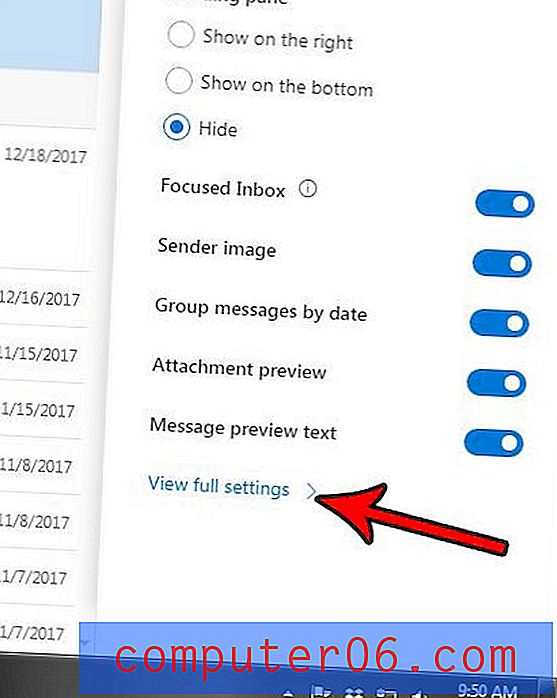
4 단계 : 메뉴의 메시지 구성 섹션에서 이메일을 개별 메시지로 표시 옵션을 선택하십시오.
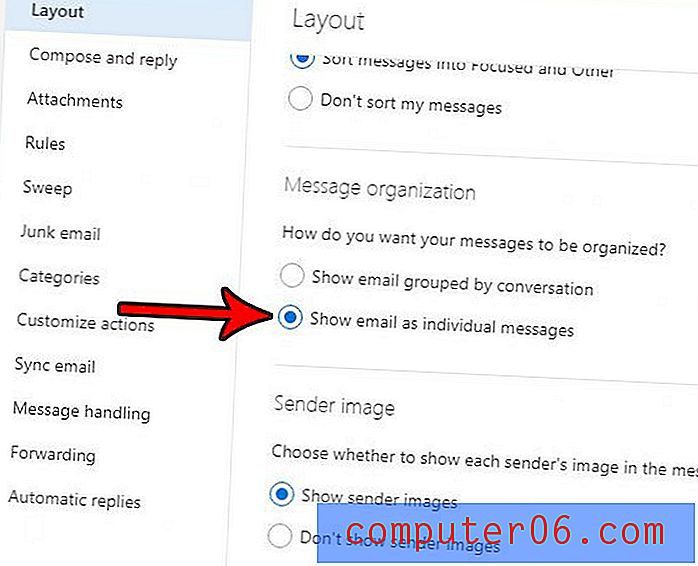
5 단계 : 메뉴의 오른쪽 상단에있는 저장 버튼을 클릭하여 변경 사항을 적용합니다.
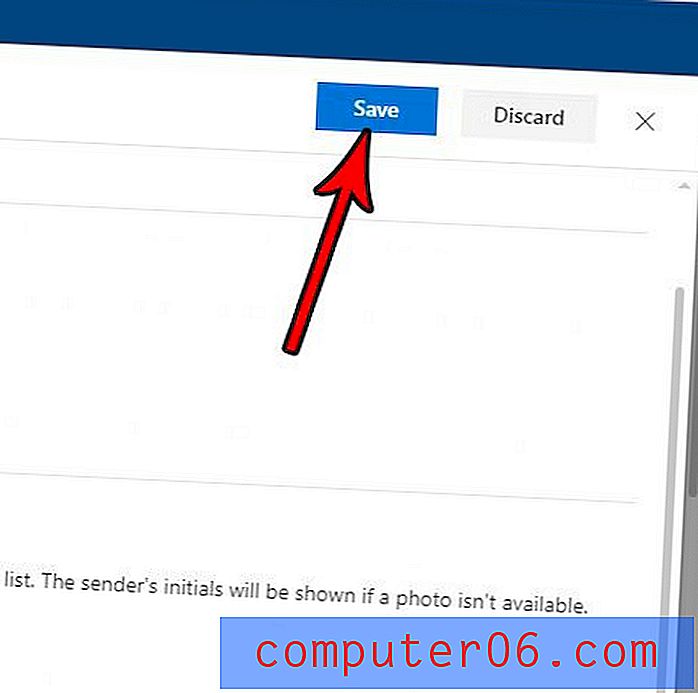
Outlook.com받은 편지함에 대한 일부보기 설정을 변경하는 경우 Outlook의 중요도에 따라 메시지를 필터링하는 설정을 사용하거나 사용하지 않도록 설정하는 것이 좋습니다. 관심이있을만한 Outlook.com 전용받은 편지함을 켜거나 끄는 방법을 알아보십시오.